
요즘 같은 시대에서 이미지 크기를 조절하기 위해 포토샵까지 써야 할 필요가 있겠나 싶지만, 포토샵만큼 완벽하게 이미지 사이즈를 조절할 수 있는 툴도 없다고 생각한다. 이번 시간에는 포토샵의 Image Size 기능으로 사진의 크기를 조절하는 방법에 대해서 살펴보자.
1. Image → Image Size

먼저 포토샵을 열고 이미지를 불러온 다음 Image Size를 선택하자. 다만, Image Size로 크기를 수정하면 모든 레이어에 영향을 주기 때문에 여러 이미지가 있는 경우 주의해야 한다.

Image Size에서 현재 이미지 파일의 예상 용량, 크기, 해상도를 확인할 수 있다. 눈여겨볼 것은 Width(너비)와 Height(높이)다. Resolution(해상도)는 dpi를 의미하는 것으로 웹이나 모바일 업로드용 사진의 경우 72를 기본값으로 생각하면 된다.

Width, Height에 각각 20을 입력하면 위와 같은 결과가 나온다. 단위는 Percent로 설정되어 있으며, 원본 크기에서 20%로 축소된 크기라는 의미가 된다. (Dimensions: 556px → 111px)

단위를 Pixels로 설정하고 너비와 높이를 각각 200으로 입력하면, 정확하게 200px의 정사각형 크기로 이미지가 수정된다.

Width와 Height 좌측 중앙에 위치한 쇠사슬 모양 아이콘을 비활성화하면 Width와 Height를 각각 개별적으로 조정할 수 있다.
(Width: 300, Height: 200)
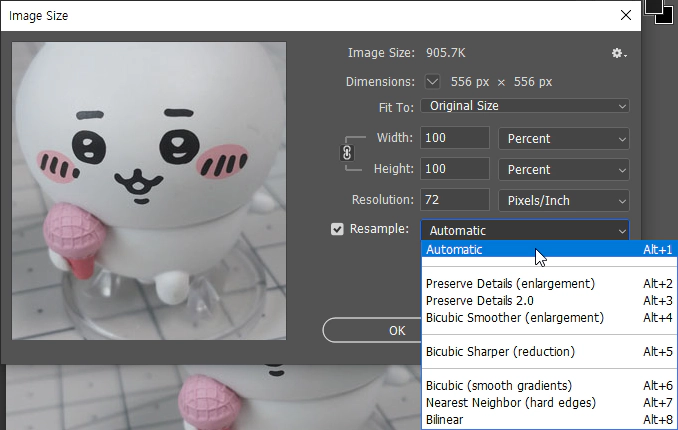
Resample(리샘플링)은 이미지의 크기를 축소하거나 확장할 때 사용하는 알고리즘을 선택하는 것으로, 일반적으로 Automatic을 사용하는 것을 권장한다. 다만 픽셀 아트와 같이 외곽선이 날카로운 이미지의 크기를 수정할 때는 Nearest Neighbor(hard edges)를 사용해야 한다.
Preserve Details는 비교적 포토샵 최신 버전에 등장한 알고리즘으로 이미지 확대 축소 시 선명도를 최대한으로 유지해 주는 알고리즘이다. Bicubic은 일반적으로 부드러운 처리 결과를 보여준다.
Resample는 픽셀 아트나 도트 이미지 또는 매우 선명한 결과물이 필요한 게 아니라면 일반적으로 Automatic을 사용하는 게 보통이다.
'포토샵' 카테고리의 다른 글
| 포토샵 Curves(곡선)으로 명도대비 조절하기 (0) | 2024.12.14 |
|---|---|
| 포토샵 Hue/Saturation(색조/채도)으로 사진 채도 색조 밝기 조절하기 (1) | 2024.12.09 |
| 포토샵 저장 확장자 선택하기: PSD, JPG, PNG, GIF 저장 방법 (0) | 2024.12.07 |
| 포토샵 PSD 파일 만들기: 새 이미지 만들기 (1) | 2024.12.07 |
| 포토샵으로 이미지 불러오는 방법 (2) | 2024.12.05 |



